Een nieuwe browser kaper in verband met de webpagina Viceice(.)com is gemeld aan gebruikers van invloed op grote schaal. De kaper wordt voornamelijk verspreid in Nigeria, Taiwan, Mexico, India en Spanje. Maar de software is ook gemeld te verspreiden op andere delen van de wereld ook. Dit PUP (Potentieel ongewenste programma's) heeft verschillende doelen, belangrijkste daarvan zijn om gebruikersinformatie en weer te geven advertenties te verzamelen. Niet alleen dit, maar de software kan ook de installatie van andere ongewenste programma's, alsmede enorm vertragen de pc het is geïnstalleerd op. Gebruikers die dit programma op hun computer geïnstalleerd wordt sterk aangeraden om het te verwijderen, omdat het kan leiden tot websites van een gevaarlijke karakter.
| Naam | vice(.)com Kaper |
| Type | Browser Kaper |
| Korte Omschrijving | De software kan verschillende gevaarlijke of ongezonde naar de PC activiteiten te doen. |
| Symptomen | De gebruiker kan diverse advertenties evenals zijn startpagina en nieuw tabblad veranderd getuige. |
| Distributie Methode | Via PUP, geïnstalleerd door bundeling of door een bezoek aan een verdachte site van derden die adverteert deze. |
| Detection Tool | Download Malware Removal Tool, om te zien of uw systeem is aangetast door malware |
| Gebruikerservaring | Word lid van ons forum te bespreken vice(.)com Kaper. |
vice(.)com Browser Kaper - Spread
Om te worden verdeeld over verschillende computers, dit programma kan de meest gebruikte strategie voor ad-ondersteunde software van toepassing - gebundelde downloads. Meegeleverde software kunnen grote risico's voor de gebruikers vertegenwoordigen, aangezien de meeste van hen vaak de neiging om de “fast-klikken” syndroom. Dit betekent dat wanneer ze haasten om een programma te installeren ze geen EULA overeenkomsten te lezen en niet lezen als er andere programma's zijn opgenomen “zoals gratis extra”. Dergelijke “extra” kan zijn Viceice(.)com kaper en het lijkt als een nuttig programma op uw computer of een browser extensie.
vice(.)com Browser Kaper - wat doet het?
Een bijzondere actie die door Viceice(.)com Browser Kaper nadat deze op de computer is geïnstalleerd, is dat het haar programma bestanden in de volgende Windows-locaties kunnen situeren:
Na het doen van dat, de hacker zelf kunnen andere activiteiten zoals het wijzigen of maken subsleutels voeren, waarden en de gegevens in het Windows Register-editor. Dergelijke instellingen kunnen het programma voorkomen dat het verwijderen, geef het machtigingen voor de home page veranderen, nieuw tabblad en andere instellingen van de web browsers Google Chrome, Mozilla Firefox, Internet Explorer of Opera Browser. Een dergelijk register wijzigingen kunnen ook software zoals toestaan, vice(.)com browser kaper executable te draaien bij het opstarten die kan duren van uw systeem, middelen, zoals Digital Currency Mining programma's, bijvoorbeeld.
vice(.)com Website In Detail
Toen de site zelf werd geanalyseerd, de resultaten waren de volgende:
→ IP: 216.172.184.96
ISP Locatie: Houston, TX, USA
Bovendien, het was onmiddellijk vastgesteld dat de diensten van Google Custom Search maakt gebruik van - een karakteristiek typerend voor veel van derden hoax-achtige zoekmachines, omdat ze niet hun eigen database en dit hen in staat stelt om te adverteren links van derden. Als er iets wordt doorzocht, aangepaste Google zoekresultaten werden getoond:
Naast het, dat de website zelf hadden verschillende cookies van dit zo goed als websites van derden:
Traceertechnieken dergelijke kunnen worden gebruikt om verschillende gebruikersinformatie te verkrijgen, zoals:
- Financiële informatie.
- online clicks.
- Online zoeken geschiedenis.
- Browsegeschiedenis.
- Systeem informatie.
- AntiVirus-software geïnstalleerd.(Als het even welke)
Dit is niet het grootste risico van het hebben van dergelijke informatie blootgesteld aan websites van derden die het kan gebruiken voor verschillende belangen. Er zijn ook andere risico's van dergelijke sites die via Viceice reclame mag worden gemaakt(.)com Browser Kaper. Er zijn twee belangrijke soorten gevaren die er bestaan met betrekking tot dergelijke websites:
- Het opnieuw richten van de gebruiker om een oplichting of phishing-website die gericht is op zijn financiële geloofsbrieven of persoonlijke informatie.
- Het overbrengen van de gebruiker naar een kwaadaardige website dat zijn systeem kunnen infecteren met malware.
Verwijder Viceice(.)com Browser Kaper
Om deze software te verwijderen van uw computer is het sterk aan te raden om methodologisch geregeld stappen verwijdering te volgen, zoals de na het artikel zijn genoemd. Zij zullen u helpen permanent verwijderen Viceice(.)com kaper van uw computer. Naast dat, experts altijd adviseren gebruikers om specifieke anti-malware programma met capaciteiten van het detecteren van dergelijke low-level type bedreigingen en andere malware hebben ze kunnen indirect op uw computer hebben gebracht.
Verwijder Viceice(.)com kaper van Windows en uw browser
Verwijder Viceice(.)com Kaper automatisch door het downloaden van een geavanceerde anti-malware programma.
- Windows
- Mac OS X
- Google Chrome
- Mozilla Firefox
- Microsoft Edge
- Safari
- Internet Explorer
- Stop Push Pop-ups
Viceice(.)com Kaper van Windows.
Stap 1: Scan op vice(.)com Kaper met SpyHunter Anti-Malware Tool



Stap 2: Start uw pc op in de veilige modus





Stap 3: Verwijder Viceice(.)com Kaper en bijbehorende software van Windows
Hier is een methode om in een paar eenvoudige stappen die moeten in staat zijn om de meeste programma's te verwijderen. Geen probleem als u Windows 10, 8, 7, Vista of XP, die stappen zal de klus te klaren. Slepen van het programma of de map naar de prullenbak kan een zeer slechte beslissing. Als je dat doet, stukjes van het programma worden achtergelaten, en dat kan leiden tot een instabiel werk van uw PC, fouten met het bestandstype verenigingen en andere onaangename activiteiten. De juiste manier om een programma te krijgen van je computer is deze ook te verwijderen. Om dat te doen:


 Volg de instructies hierboven en u zult succesvol kan verwijderen de meeste programma's.
Volg de instructies hierboven en u zult succesvol kan verwijderen de meeste programma's.
Stap 4: Maak alle registers schoon, Created by Viceice(.)com Hijacker on Your PC.
De doorgaans gericht registers van Windows-machines zijn de volgende:
- HKEY_LOCAL_MACHINE Software Microsoft Windows CurrentVersion Run
- HKEY_CURRENT_USER Software Microsoft Windows CurrentVersion Run
- HKEY_LOCAL_MACHINE Software Microsoft Windows CurrentVersion RunOnce
- HKEY_CURRENT_USER Software Microsoft Windows CurrentVersion RunOnce
U kunt ze openen door het openen van het Windows-register-editor en met weglating van alle waarden, gemaakt door Viceice(.)com Kaper daar. Dit kan gebeuren door de stappen onder:


 Tip: Om een virus gecreëerd waarde te vinden, U kunt met de rechtermuisknop op te klikken en klik op "Wijzigen" om te zien welk bestand het is ingesteld om te werken. Als dit het virus bestand locatie, Verwijder de waarde.
Tip: Om een virus gecreëerd waarde te vinden, U kunt met de rechtermuisknop op te klikken en klik op "Wijzigen" om te zien welk bestand het is ingesteld om te werken. Als dit het virus bestand locatie, Verwijder de waarde.
Video Removal Guide for Viceice(.)com Kaper (Windows).
Weg met Viceice(.)com Kaper van Mac OS X.
Stap 1: Verwijder Viceice(.)com Hijacker and remove related files and objects





Uw Mac toont dan een lijst met items die automatisch worden gestart wanneer u zich aanmeldt. Zoek naar verdachte apps die identiek zijn aan of lijken op Viceice(.)com Kaper. Controleer de app die u wilt stoppen automatisch worden uitgevoerd en selecteer vervolgens op de Minus ("-") icoon om het te verbergen.
- Ga naar vinder.
- In de zoekbalk typt u de naam van de app die u wilt verwijderen.
- Boven de zoekbalk veranderen de twee drop down menu's om "System Files" en "Zijn inbegrepen" zodat je alle bestanden in verband met de toepassing kunt zien die u wilt verwijderen. Houd er rekening mee dat sommige van de bestanden kunnen niet worden gerelateerd aan de app, zodat heel voorzichtig welke bestanden u wilt verwijderen.
- Als alle bestanden zijn gerelateerd, houd de ⌘ + A knoppen om ze te selecteren en dan rijden ze naar "Trash".
Voor het geval u Viceice(.)com Kaper via Stap 1 bovenstaand:
In het geval dat u niet het virus bestanden en objecten in uw Applications of andere plaatsen waar we hierboven hebben laten zien te vinden, kunt u handmatig zoeken voor hen in de bibliotheken van je Mac. Maar voordat je dit doet, Lees de disclaimer hieronder:



U kunt dezelfde procedure herhalen met de volgende andere: Bibliotheek directories:
→ ~ / Library / LaunchAgents
/Library / LaunchDaemons
Tip: ~ Er is met opzet, omdat het leidt tot meer LaunchAgents.
Stap 2: Scan op en verwijder Viceice(.)com Hijacker files from your Mac
Wanneer u problemen ondervindt op uw Mac als gevolg van ongewenste scripts en programma's zoals Viceice(.)com Kaper, de aanbevolen manier van het elimineren van de dreiging is met behulp van een anti-malware programma. SpyHunter voor Mac biedt geavanceerde beveiligingsfuncties samen met andere modules die de beveiliging van uw Mac verbeteren en in de toekomst beschermen.
Video Removal Guide for Viceice(.)com Kaper (Mac)
Verwijder Viceice(.)com Kaper van Google Chrome.
Stap 1: Start Google Chrome en open het drop-menu

Stap 2: Beweeg de cursor over "Gereedschap" en vervolgens het uitgebreide menu kiest "Extensions"

Stap 3: Van de geopende "Extensions" menu vinden de ongewenste uitbreiding en klik op de "Verwijderen" knop.

Stap 4: Nadat de extensie wordt verwijderd, Google Chrome opnieuw starten door het sluiten van de rode "X" knop aan de rechter bovenhoek en opnieuw starten.
Wis Viceice(.)com Kaper van Mozilla Firefox.
Stap 1: Start Mozilla Firefox. Open het menu venster:

Stap 2: Selecteer "Add-ons" symbool uit het menu.

Stap 3: Selecteer de ongewenste uitbreiding en klik op "Verwijderen"

Stap 4: Nadat de extensie wordt verwijderd, herstart Mozilla Firefox door het sluiten van de rode "X" knop aan de rechter bovenhoek en opnieuw starten.
Verwijder Viceice(.)com Kaper van Microsoft Edge.
Stap 1: Start Edge-browser.
Stap 2: Open het drop-menu door op het pictogram in de rechterbovenhoek te klikken.

Stap 3: Uit het drop menu selecteren "Extensions".

Stap 4: Kies de vermoedelijke kwaadaardige extensie die u wilt verwijderen en klik vervolgens op het tandwielpictogram.

Stap 5: Verwijder de kwaadaardige extensie door naar beneden te scrollen en vervolgens op Verwijderen te klikken.

Verwijder Viceice(.)com Kaper van Safari
Stap 1: Start de Safari-app.
Stap 2: Na uw muis cursor naar de bovenkant van het scherm, klik op de Safari-tekst om het vervolgkeuzemenu te openen.
Stap 3: Vanuit het menu, Klik op "Voorkeuren".

Stap 4: Nadien, selecteer het tabblad 'Extensies'.

Stap 5: Klik eenmaal op de extensie die u wilt verwijderen.
Stap 6: Klik op 'Verwijderen'.

Een pop-up venster waarin wordt gevraagd om een bevestiging te verwijderen de verlenging. Kiezen 'Uninstall' opnieuw, en de Viceice(.)com Kaper zullen worden verwijderd.
Elimineer Viceice(.)com Kaper van Internet Explorer.
Stap 1: Start Internet Explorer.
Stap 2: Klik op het tandwielpictogram met het label 'Extra' om het vervolgkeuzemenu te openen en selecteer 'Invoegtoepassingen beheren'

Stap 3: In het venster 'Invoegtoepassingen beheren'.

Stap 4: Selecteer de extensie die u wilt verwijderen en klik vervolgens op 'Uitschakelen'. Een pop-up venster zal verschijnen om u te informeren dat u op het punt om de geselecteerde extensie uit te schakelen zijn, en wat meer add-ons kan net zo goed worden uitgeschakeld. Laat alle vakjes aangevinkt, en klik op 'Uitschakelen'.

Stap 5: Nadat de ongewenste uitbreiding is verwijderd, herstart Internet Explorer door het te sluiten via de rode 'X'-knop in de rechterbovenhoek en start het opnieuw.
Verwijder pushmeldingen uit uw browsers
Schakel pushmeldingen van Google Chrome uit
Om pushberichten uit de Google Chrome-browser uit te schakelen, volgt u de onderstaande stappen:
Stap 1: Ga naar Instellingen in Chrome.

Stap 2: In Instellingen, selecteer “Geavanceerde instellingen":

Stap 3: Klik "Inhoudsinstellingen":

Stap 4: Open "meldingen":

Stap 5: Klik op de drie stippen en kies Blokkeren, Bewerken of opties verwijderen:

Verwijder pushmeldingen in Firefox
Stap 1: Ga naar Firefox-opties.

Stap 2: Ga naar Instellingen", typ "meldingen" in de zoekbalk en klik op "Instellingen":

Stap 3: Klik op "Verwijderen" op een site waarvan u de meldingen wilt verwijderen en klik op "Wijzigingen opslaan"

Stop pushmeldingen op Opera
Stap 1: In opera, pers ALT + P om naar Instellingen te gaan.

Stap 2: In Zoeken instellen, typ "Inhoud" om naar Inhoudsinstellingen te gaan.

Stap 3: Open Meldingen:

Stap 4: Doe hetzelfde als met Google Chrome (hieronder uitgelegd):

Elimineer pushmeldingen op Safari
Stap 1: Open Safari-voorkeuren.

Stap 2: Kies het domein waar u graag push-pop-ups naartoe wilt en verander naar "Ontkennen" van "Toestaan".
vice(.)com Hijacker-FAQ
What Is Viceice(.)com Kaper?
The Viceice(.)com Hijacker threat is adware or browser redirect virus.
Het kan uw computer aanzienlijk vertragen en advertenties weergeven. Het belangrijkste idee is dat uw informatie waarschijnlijk wordt gestolen of dat er meer advertenties op uw apparaat verschijnen.
De makers van dergelijke ongewenste apps werken met pay-per-click-schema's om ervoor te zorgen dat uw computer risicovolle of verschillende soorten websites bezoekt waarmee ze geld kunnen genereren. Dit is de reden waarom het ze niet eens kan schelen welke soorten websites in de advertenties worden weergegeven. Dit maakt hun ongewenste software indirect riskant voor uw besturingssysteem.
What Are the Symptoms of Viceice(.)com Kaper?
Er zijn verschillende symptomen waar u op moet letten wanneer deze specifieke dreiging en ook ongewenste apps in het algemeen actief zijn:
Symptoom #1: Uw computer kan traag worden en over het algemeen slechte prestaties leveren.
Symptoom #2: Je hebt werkbalken, add-ons of extensies in uw webbrowsers die u zich niet kunt herinneren.
Symptoom #3: Je ziet alle soorten advertenties, zoals door advertenties ondersteunde zoekresultaten, pop-ups en omleidingen om willekeurig te verschijnen.
Symptoom #4: Je ziet geïnstalleerde apps automatisch op je Mac draaien en je herinnert je niet meer dat je ze hebt geïnstalleerd.
Symptoom #5: U ziet verdachte processen in uw Taakbeheer.
Als u een of meer van deze symptomen ziet, dan raden beveiligingsexperts aan om je computer te controleren op virussen.
Welke soorten ongewenste programma's zijn er?
Volgens de meeste malware-onderzoekers en cyberbeveiligingsexperts, de bedreigingen die momenteel van invloed kunnen zijn op uw apparaat kunnen zijn frauduleuze antivirussoftware, adware, browser hijackers, clickers, nep-optimizers en alle vormen van PUP's.
Wat te doen als ik een "virus" like Viceice(.)com Kaper?
Met een paar simpele handelingen. Eerst en vooral, het is absoluut noodzakelijk dat u deze stappen volgt:
Stap 1: Zoek een veilige computer en verbind het met een ander netwerk, niet degene waarin je Mac is geïnfecteerd.
Stap 2: Verander al uw wachtwoorden, beginnend met uw e-mailwachtwoorden.
Stap 3: in staat stellen twee-factor authenticatie ter bescherming van uw belangrijke accounts.
Stap 4: Bel uw bank naar uw creditcardgegevens wijzigen (geheime code, etc.) als je je creditcard hebt bewaard voor online winkelen of online activiteiten hebt gedaan met je kaart.
Stap 5: Zorg ervoor dat bel uw ISP (Internetprovider of provider) en hen vragen om uw IP-adres te wijzigen.
Stap 6: Verander jouw Wifi wachtwoord.
Stap 7: (Facultatief): Zorg ervoor dat u alle apparaten die op uw netwerk zijn aangesloten op virussen scant en herhaal deze stappen als ze worden getroffen.
Stap 8: Installeer anti-malware software met realtime bescherming op elk apparaat dat u heeft.
Stap 9: Probeer geen software te downloaden van sites waar u niets van af weet en blijf er vanaf websites met een lage reputatie in het algemeen.
Als u deze aanbevelingen opvolgt, uw netwerk en alle apparaten zullen aanzienlijk veiliger worden tegen alle bedreigingen of informatie-invasieve software en ook in de toekomst virusvrij en beschermd zijn.
How Does Viceice(.)com Hijacker Work?
Eenmaal geïnstalleerd, vice(.)com Hijacker can data verzamelen gebruik trackers. Deze gegevens gaan over uw surfgedrag op internet, zoals de websites die u bezoekt en de zoektermen die u gebruikt. Vervolgens wordt het gebruikt om u te targeten met advertenties of om uw gegevens aan derden te verkopen.
vice(.)com Hijacker can also andere schadelijke software naar uw computer downloaden, zoals virussen en spyware, die kunnen worden gebruikt om uw persoonlijke gegevens te stelen en risicovolle advertenties weer te geven, die kunnen doorverwijzen naar virussites of oplichting.
Is Viceice(.)com Hijacker Malware?
De waarheid is dat PUP's (adware, browser hijackers) zijn geen virussen, maar kan net zo gevaarlijk zijn omdat ze u mogelijk laten zien en omleiden naar malwarewebsites en oplichtingspagina's.
Veel beveiligingsexperts classificeren potentieel ongewenste programma's als malware. Dit komt door de ongewenste effecten die PUP's kunnen veroorzaken, zoals het weergeven van opdringerige advertenties en het verzamelen van gebruikersgegevens zonder medeweten of toestemming van de gebruiker.
About the Viceice(.)com Hijacker Research
De inhoud die we publiceren op SensorsTechForum.com, this Viceice(.)com Hijacker how-to removal guide included, is het resultaat van uitgebreid onderzoek, hard werken en de toewijding van ons team om u te helpen de specifieke, adware-gerelateerd probleem, en herstel uw browser en computersysteem.
How did we conduct the research on Viceice(.)com Kaper?
Houd er rekening mee dat ons onderzoek is gebaseerd op onafhankelijk onderzoek. We hebben contact met onafhankelijke beveiligingsonderzoekers, waardoor we dagelijks updates ontvangen over de nieuwste malware, adware, en definities van browserkapers.
Bovendien, the research behind the Viceice(.)com Hijacker threat is backed with VirusTotal.
Om deze online dreiging beter te begrijpen, raadpleeg de volgende artikelen die deskundige details bieden:.














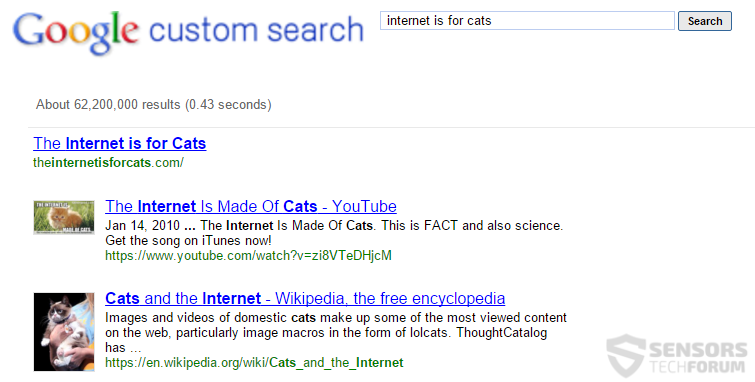
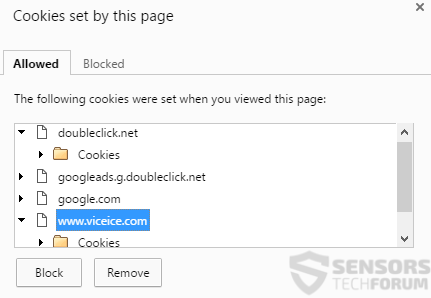














 1. Installeer SpyHunter te scannen en deze te verwijderen Viceice(.)com Kaper.
1. Installeer SpyHunter te scannen en deze te verwijderen Viceice(.)com Kaper.

















 STOPzilla Anti-Malware
STOPzilla Anti-Malware




